Arrivano buone notizie per gli amanti dei vecchi videgames che potranno finalmente giocare anche sul nostro amatissimo KODI; la nuova versione Leia ha infatti il pieno supporto a tutti gli emulatori e a tutti i giochi delle vecchie console, tra cui:
- Nintendo / Super Nintendo / Nintendo DS
- Gameboy / Gameboy Advance / Gameboy Color
- Playstation One
- Sega Saturn
- DOS
- Lince
- Atari 2600
Due popolari console retrò non sono attualmente supportate su KODI 18: Sega Dreamcast e N64. Entrambi i core N64 e Dreamcast richiedono il supporto OpenGL, che non è attualmente incluso nel framework Retroplayer.
Sincronizzazione e configurazione dei controller di gioco in Kodi
Controller supportati:
- XBox
- Sony Playstation
- Nvidia Shield
- Controller di gioco generici (purché dotati di supporto bluetooth o USB)
Come abbinare il controller
Per far funzionare il vostro controller su KODI dovrete prima configurarlo sull’hardware su cui avete installato KODI. La maggior parte degli utenti utilizzano KODI su TV Box Android ma questa guida dovrebbe funzionare anche per Mac, Windows e Linux.
Se desiderate utilizzare il controller a distanza, collegatelo al dispositivo. Se desiderate utilizzare il controller tramite Bluetooth, è sufficiente accenderlo e assicurarsi che NON sia sincronizzato con nessun altro hardware.
Come abbinare il controller di gioco su Amazon Fire TV
Se utilizzate Amazon Fire come hardware preferito, dovrete cliccare su Impostazioni / Controller e dispositivi Bluetooth, selezionare l’opzione Periferiche di gioco e poi fai cliccare su Aggiungi nuovo controller di gioco.
A questo punto Amazon Fire cercherà i controller di gioco collegati tramite Bluetooth.
Se utilizzate il controller della Playstation 4, è necessario tenere premuto il pulsante PS centrale e il pulsante “Share” (Condividi) contemporaneamente. Per la maggior parte degli altri controller di gioco, è sufficiente accendere il controller e quindi premere il pulsante “sync” sul controller.
Quando Amazon Fire riconosce il controller, dovrebbe essere aggiunto all’elenco sullo schermo e sarai in grado di utilizzare il controller per navigare nei menu.
Accoppia il controller di gioco su Android TV
Se avete di un dispositivo Android TV, abbinate il controller cliccando su Impostazioni (icona a forma di ingranaggio) / Dispositivi e accessori / Aggiungi accessorio. Cliccate OK sulla richiesta dell’attivazione del Bluetooth ed attendete la ricerca del controller e confermate cliccando su OK.
Come abbinare i controller a KODI
Arrivati a questo punto il nostro controller dovrebbe essere già abilitato alla navigazione su KODI ma se così non fosse seguite questi passaggi:
- Cliccate su Impostazioni (icona a forma di ingranaggio) / Sistema / Sistema e nella scheda Input cliccate su Configura controller connessi
- Ora KODI vi chiederà di abilitare la configurazione del componente aggiuntivo e dovrete cliccare su SI
- Una finestra mostrerà il tuo gamepad installato insieme ai profili che hai impostato. Basta cliccare su OK, salvare everificare il correto funzionamento del controller
Come installare il Controller
- Avviate KODI e cliccate su SISTEMA / Add-On / Installa da Repository / Kodi Add-on repository / Add-on Giochi / Profili controller
Da questa schermata, è necessario installare i profili del controller per tutti gli emulatori che si desidera utilizzare. Quindi, se avete intenzione di giocare ai giochi Super Nintendo, Atari 2600 e via discorrendo dovrete installare questi profili
Tra KODI 17 e KODI 18 la differenza di profili è abissale :O.
Come configurare i controller per i giochi Retro su KODI
Tranquilli, siamo quasi alla fine ma prima di poter giocare è necessario configuare i pulsanti per tutti i componenti aggiuntivi dei controller appena installati. In questa fase dovrete “mappare” i pulsanti da ciascun controller originale al vostro nuovo controller che avete sincronizzato:
- Dal menu principale di KODI, cliccate su Impostazioni (icona a forma di ingranaggio) / Sistema / Sistema
- Ora cliccate a sinistra su Input e cliccate a destra su Configura controller connessi; se KODI vi chiede di abilitare la configurazione del componente aggiuntivo, cliccate SI.
- Qui vedrete tutti i componenti aggiuntivi di controllo installati per i giochi retro; scegliete quello che desiderate modificare e poi scorrete verso destra dove sono elencati i pulsanti. Cliccate su ciascun pulsante e selezionatelo; il pulsante assegnato verrà sostituito da una richiesta di premere il pulsante equivalente sul controller. Quindi, se selezioni il pulsante “A”, dovrete cliccare sul pulsante sul controller che desiderate abbinare ad A. Riptete questa procedura per ciascun pulsante del controller :).
- Al termine di questa fase cliccate su OK per confermare
Ci siamo quasi :P.
Come installare e giocare ai videogiochi
I videogiochi retrò di KODI sono resi possibili dall’uso di rom ed emulatori. Gli emulatori sono piccoli programmi software che rispecchiano le vecchie console per videogiochi. Le ROM sono repliche software di videogiochi che possono essere lette dall’emulatore Retroplayer fornito in dotazione da KODI.
Puoi installare prima le ROM o gli emulatori, ma vi mostreremo come installare gli emulatori dato che hai già tutto ciò che ti serve in Kodi.
Come installare gli emulatori
- Sempre dalla prima pagina di KODI, cliccate su SISTEMA / Add-On / Installa da Repository / Kodi Add-on repository / Add-on Giochi / Emulatori
- In questa incredibile lista cliccate e installarte gli emulartori che desiderate installare. Sono davvero tantissimi
Per alcune delle console in cui sono elencati più di un emulatore, ecco i nostri consigli:
Nintendo DS = DeSmuME
Game Boy Advance = mGBA
NES = bnes
SNES = Snes9x
Sony Playstation = PCSX ripristinato
Se hai problemi a far funzionare alcuni giochi con gli emulatori che hai installato, sentiti libero di provarne altri!
Come installare i giochi su KODI
C’è un fantastico add-on chiamato Internet Archive Game Launcher (IAGL) che vi permette di giocare a qualsiasi gioco retrò su KODI. Ecco tutti i passaggi da eseguire:
- Installate il file repository.zachmorris-1.0.0.zip dalla cartella repository della nostra ABA Repo; se non sapete come fare vi invitiamo a seguire questa guida
- Ora che la repository Zac Morris è installata cliccate su Installa da repsitory / Zac Moris Add-ons / Add-on giochi / Fornitore di giochi / Internet Archive Game Launcher / Installa
- Per avviare l’add-on tornate nella home di KODI e cliccate su Giochi / Internet Archive Game launcher e avviate il gioco che preferite selezionandolo dal menu; potete visualizzare l’elenco completo (Browse All Lists), cercare nelle categorie (Browse by Category), cercare un gioco specifico dal motore di ricerca (Search) o avviare un gioco a caso (Random Play).
Configurazione Internet Archive Game Launcher
Per utilizzare l’addon IAGL senza problemi, è necessario impostare alcuni parametri; seguite attentamente questi passaggi:
- Dalla Home di KODI cliccate a sinistra su Giochi
- Portatevi su Internet Archive Game Launcher e cliccateci su con il tasto destro del mouse o il tasto “C” della tastiera (se siete su PC) oppure cliccate sull’icona della’add-on per qualche istante se siete su dispositivi touchscreen, Firestick o TV Box
- Adesso cliccate su Impostazioni
- Cliccate a sinistra su Setup Wizard quindi su Execute Setup Wizard e seguite tutta la procedura guidata
- Fatto
Per ulteriori chiarimenti, domande o informazioni di qualunque tipo non esitate a contattarci tramite il widget Assistenza Tecnica o tramite l’App Ufficiale.
Se vi piace il nostro sito potete ringraziarci e contribuire alla nostra crescita anche solo visitandoci senza Adblock










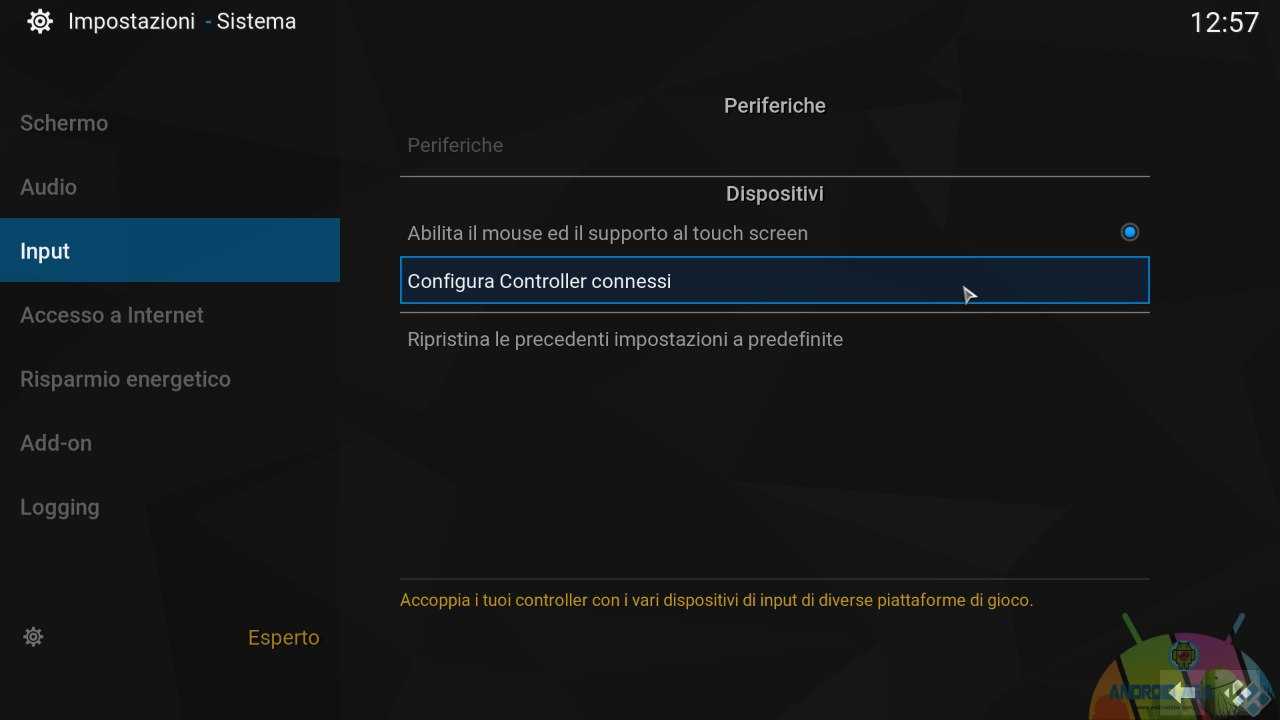
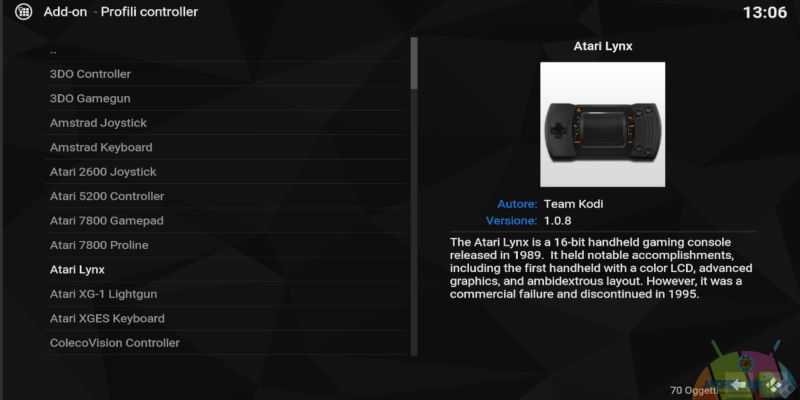
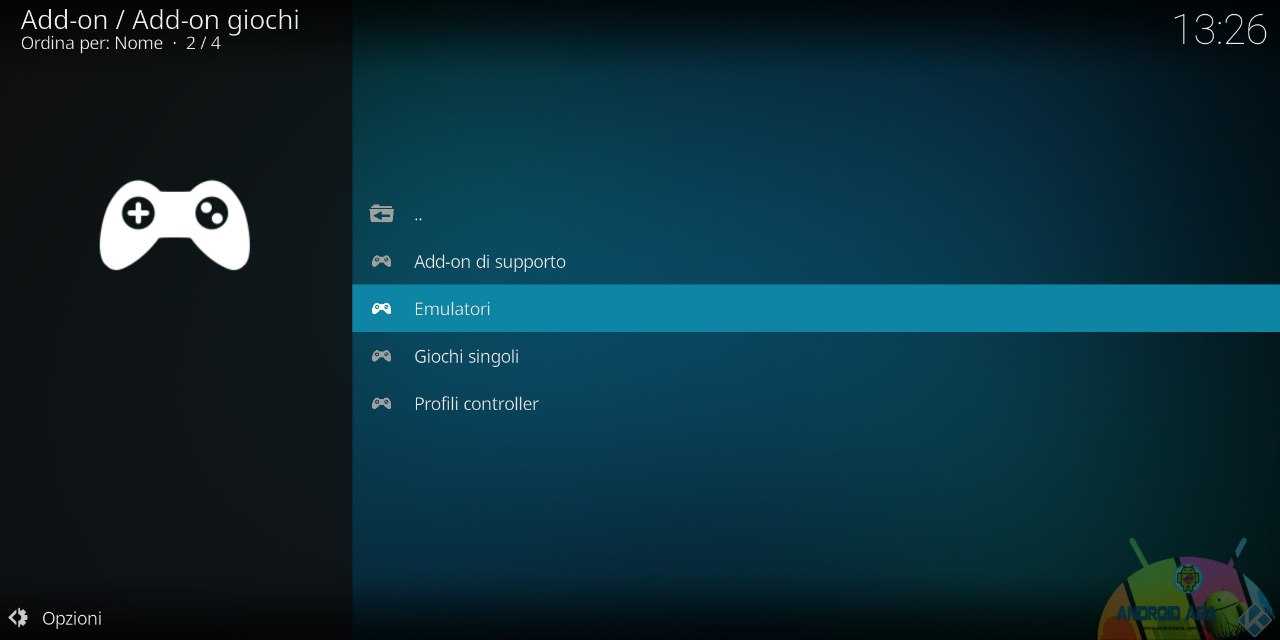

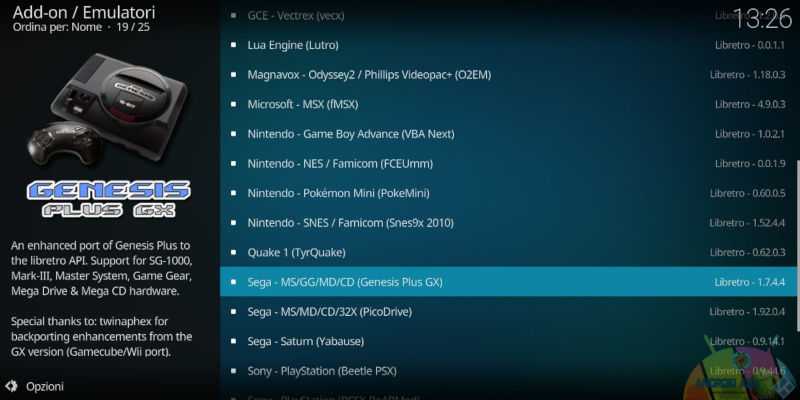

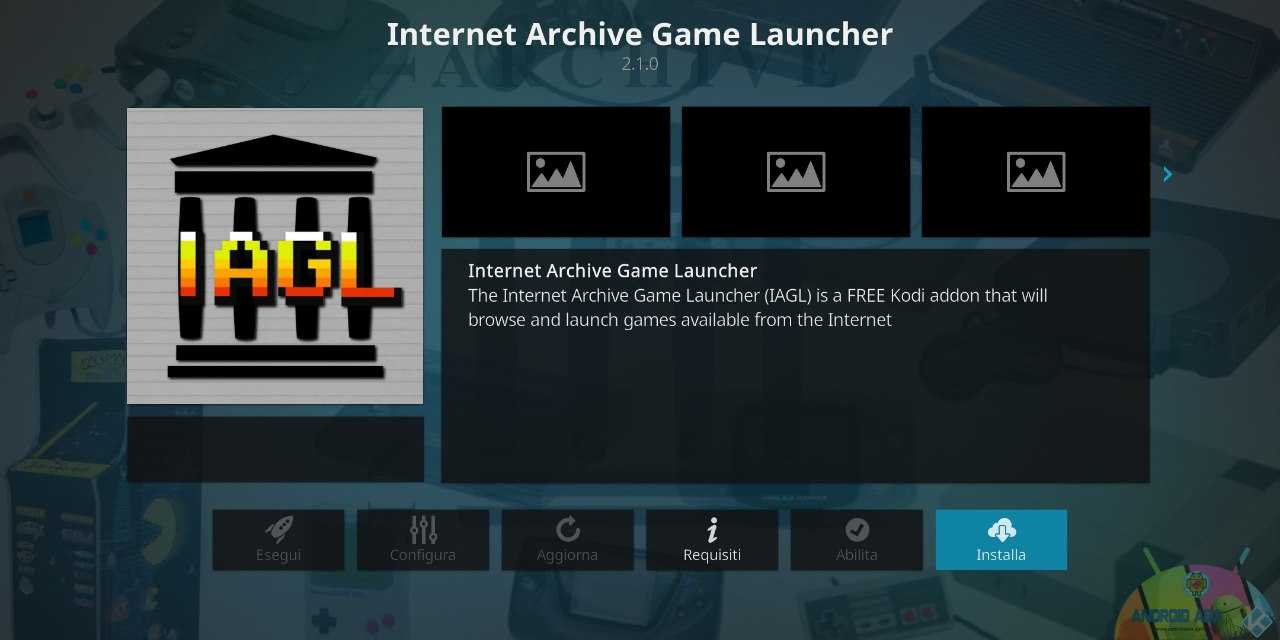
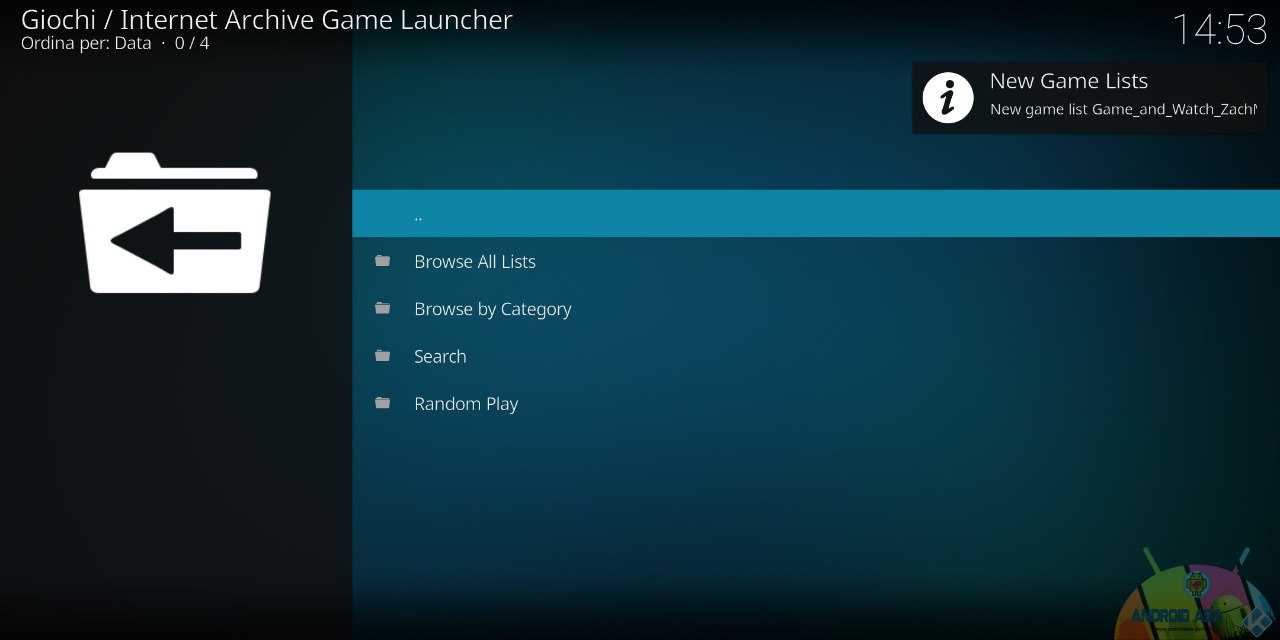
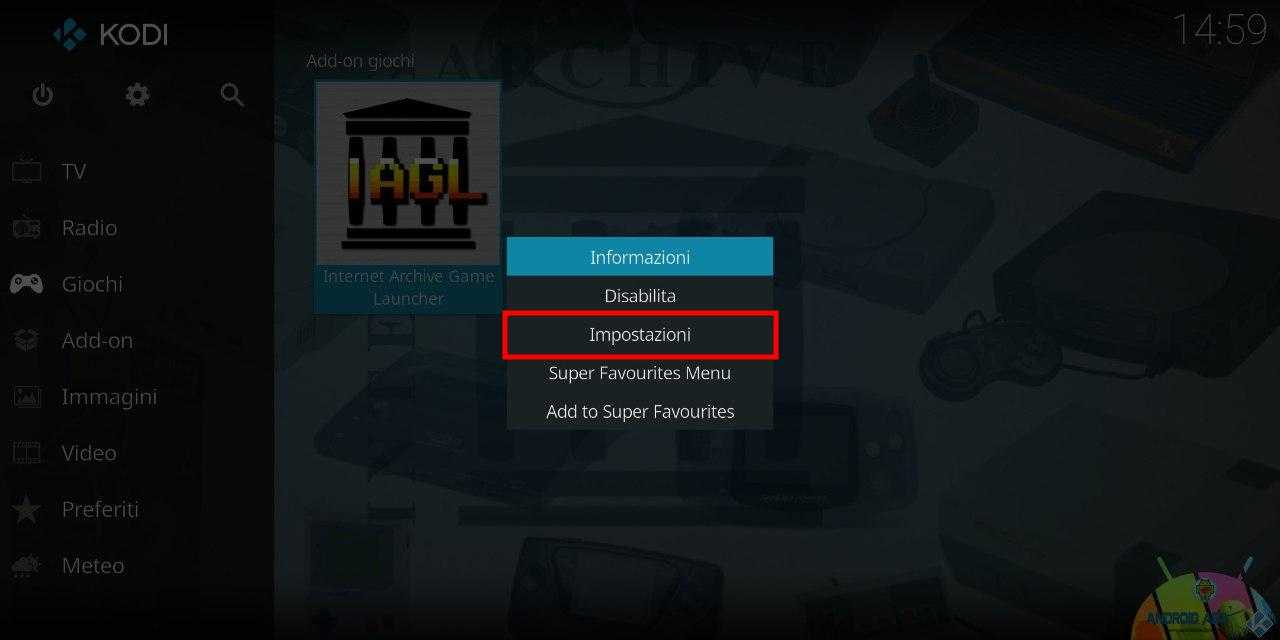
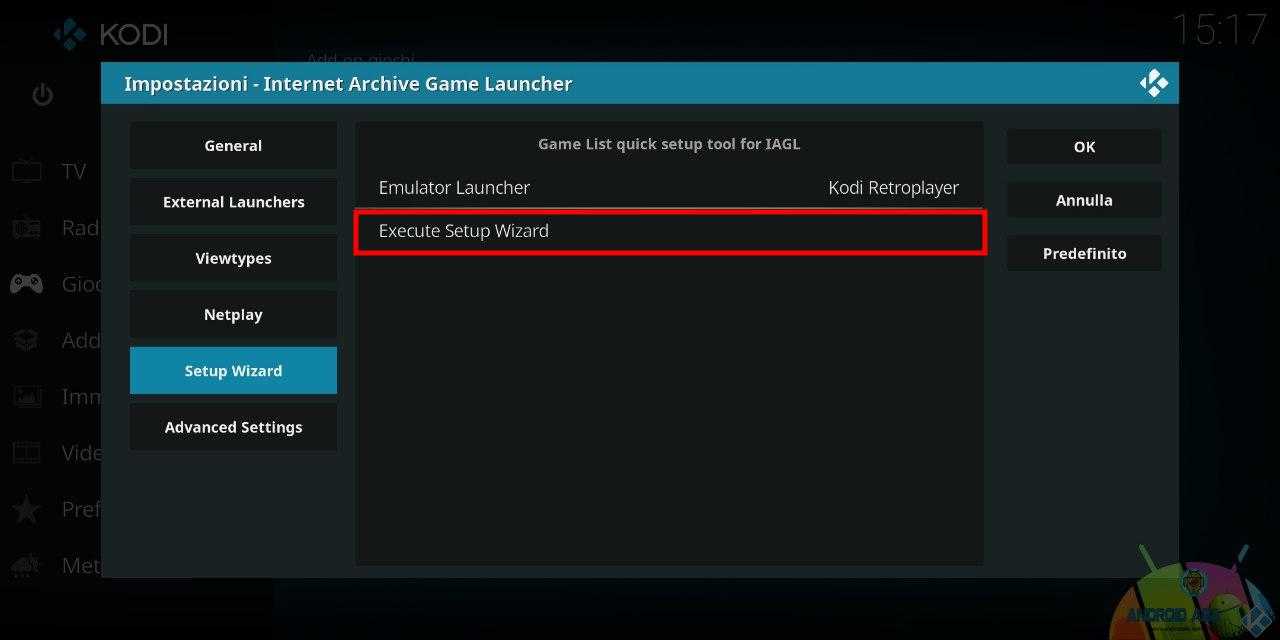

Ciao…non riesco a lanciare i giochi Amiga a voi funzionano
Ciao Nexus, qui purtroppo non siamo amanti dei giochi :/
Come non detto
scusate qualcuno sa dove vengono scaricati i giochi da iagl?
Rispetto alla data dell’articolo, mancano ora diversi emulatori da installare tipo il commodore 64
Ciao Max, grazie per avercelo detto. Purtroppo per noi è impossibile stare dietro ad ogni aggiornamento di quello che recensiamo
ciao con gamepad generico android correttamente configurato in kodi, e installato MAME, non riesco a caricare ad avviare le partite perche non capisco qual’è il comando INSERT COIN e quindi non ho crediti
Ciao er Corvo, purtoppo non ti possiamo aiutare sui giochi :/
Salve, é possibile farlo su tv Smart LG e/o su ps4?
Ciao Neo, conosciamo solo questo metodo su Kodi
Provati ma vedo che i giochi vanno a rallentatore
forse perche hai un box tv poco performante
Io con il Raspberry se carico un gioco con dosbox mi rimane lo schermo nero… Lo fa anche a voi?
Ciao, purtroppo ora non abbiamo Rasp ma non possiamo testare sempre ed in ogni momento tutto ciò che recensiamo :/
grazie
uno spettacolo …. da tempo aspettavo sta cosa